Нажимаем “I agree”, если вы согласны с условиями лицензии
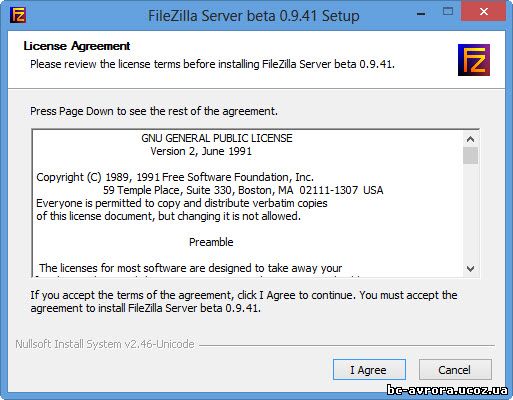
Нажимаем “Next”
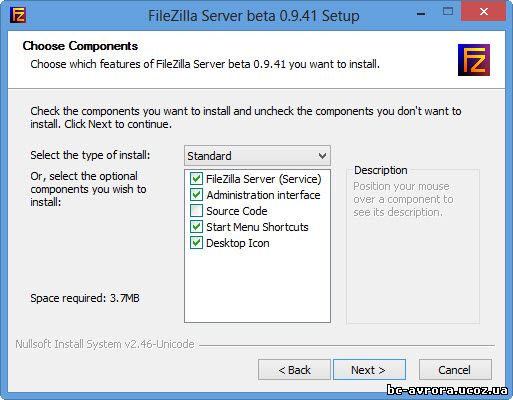
Выбираем путь для установки и нажимаем “Next”
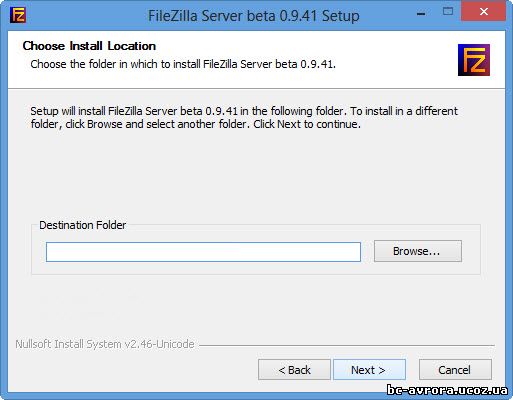
Нажимаем “Next”
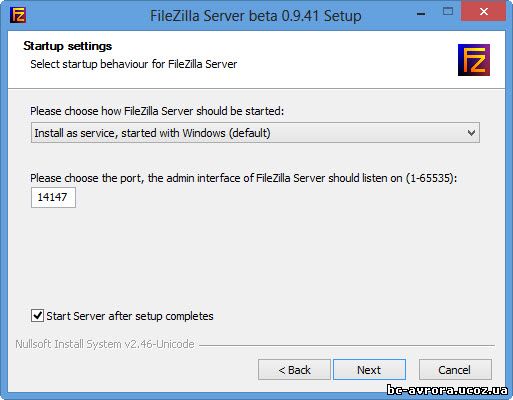
Выбираем “Start manually”, если не хотите, чтобы интерфейс управления запускался при каждой загрузке системы
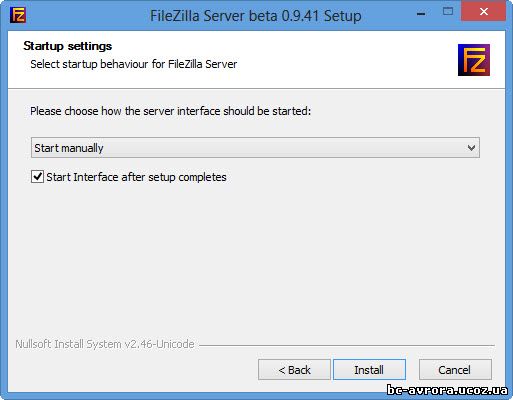
в противном случае выбираем
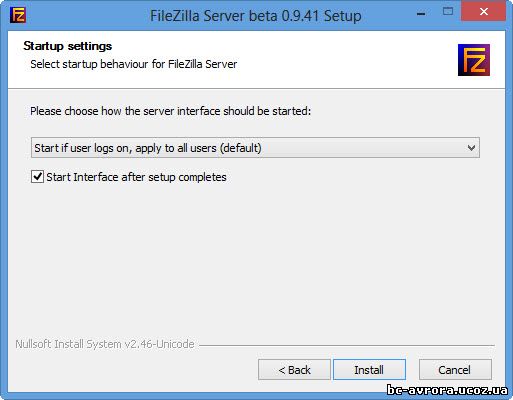
Ждем завершения установки и нажимаем “Close”
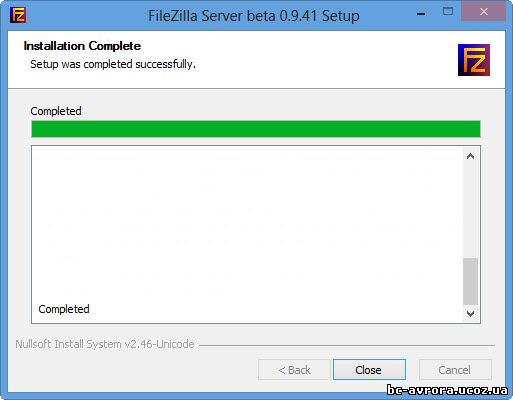
Далее запуститься панель управления ftp сервером. Нажимаем “OK”
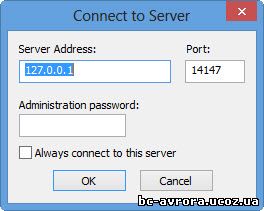
Далее нажимаем как на рисунке ниже
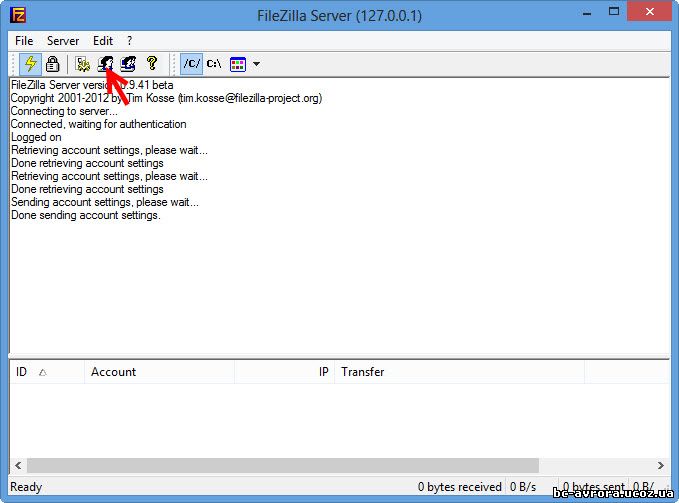
Переходим в пункт “Shared Folders” и в окне “Users” нажимаем “Add” и вводим “anonymous” (для разрешения доступа любым пользователям). Нажимаем “ОК”.
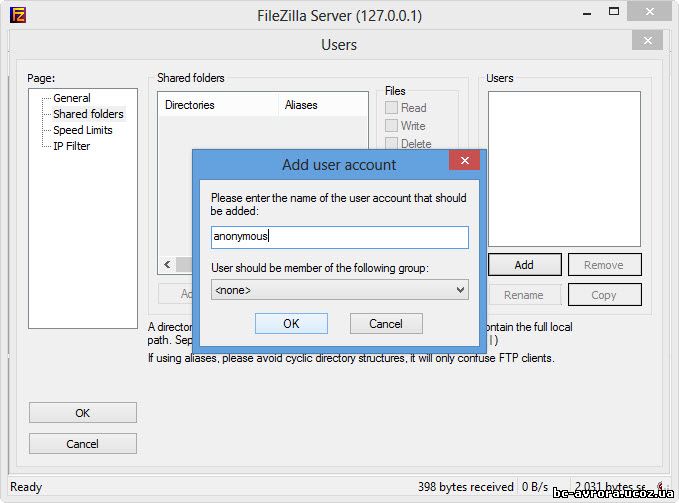
В окне “Shared Folders” выбираем “Add” и указываем путь к папке, которую хотим расшарить
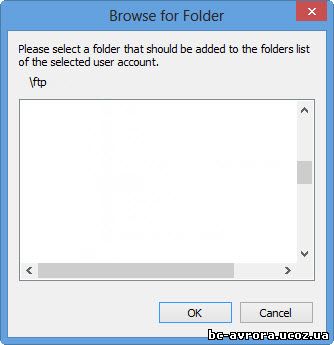
Далее нажимаем “ОК” два раза и для проверки запускаем любой браузер или FTP клиент и вводим адрес ftp://127.0.0.1
Если все правильно, то увидим содержимое папки
Также вы можете получить доступ к вашему FTP извне, при условии наличия внешнего IP. Или в локальной сети (IP вида 192.168.x.x)

Остались вопросы? Вы можете задать их в форуме
Внимание! Автор статьи не несет никакой ответственности за любые возможные последствия! Вы используете размещенную информацию на свой страх и риск!